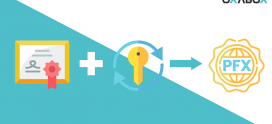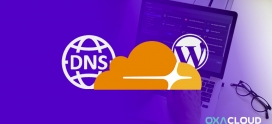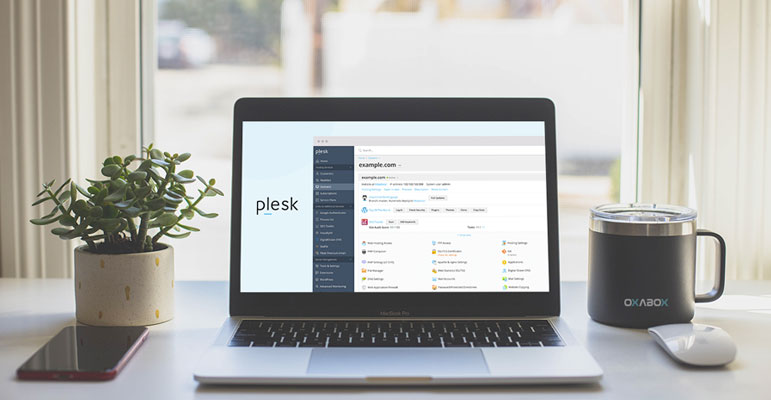
Comment gérer votre hébergement PLESK
Plesk est une plateforme qui permet le management de vos projets web sans avoir besoin de compétences particulières en DevOps. L’outil est adapté aux entreprises, aux agences web et aux revendeurs professionnels. Plus besoin de terminal et de lignes de commande pour déployer vos projets, site web, base de données, e-mail etc.
Cet article, vous guide étape par étape pour procéder avec Plesk aux tâches d’hébergement Web essentielles.
Étape 1: Envoyer votre site Web
Si vous avez créé vous-même votre site Web ou si vous avez confié cette tâche à un designer Web, vous devrez envoyer le contenu de votre site à Plesk avant qu’il ne soit disponible en ligne. Dans Plesk, vous pouvez envoyer le contenu par FTP ou le gestionnaire de fichiers. Les instructions ci-dessous vous présentent les deux méthodes. Choisissez celle qui correspond à votre situation.
Pour publier un site Web via FTP :
- Téléchargez un programme client FTP. Vous pouvez utiliser celui qui vous convient. Si vous ne savez pas lequel choisir, utilisez FileZilla :
- Téléchargez FileZilla
- La documentation de FileZilla est disponible ici
- Connectez-vous à votre abonnement sur le serveur par client FTP. Pour vous connecter, vous avez besoin des informations suivantes :
- Adresse du serveur FTP. L’adresse FTP doit être du type : ftp://votre-domaine-nom.com, où « votre-domaine-nom.com » correspond à l’adresse Internet de votre site.
- Nom d’utilisateur FTP. Il est identique à votre nom d’utilisateur système. Remarque : le nom d’utilisateur système peut être différent du nom d’utilisateur que vous utilisez pour vous connecter à Plesk. Pour trouver votre nom d’utilisateur système, ouvrez l’onglet Sites Web & Domaines et cliquez sur Accès à l’hébergement Web. Vous le trouverez sous Nom d’utilisateur. Vous pouvez modifier votre nom d’utilisateur système si vous le souhaitez.
- Mot de passe FTP. Il est identique à votre mot de passe utilisateur système. Si vous ne connaissez pas le mot de passe de votre utilisateur système, cliquez sur Sites Web & Domaines et sur Accès à l’hébergement Web. Vous pouvez réinitialiser votre mot de passe en cliquant sur Mot de passe.
- Activez le mode passif si vous êtes derrière un pare-feu. Consultez votre documentation client FTP pour découvrir comment passer au mode passif.
- Envoyez les fichiers et répertoires de votre site dans le répertoire httpdocs.
Pour publier un site Web à l’aide du Gestionnaire de fichiers :
- Sur votre ordinateur, ajoutez le dossier contenant les fichiers de votre site Web dans un dossier archive ZIP.
- Dans le panneau de contrôle Plesk, sur l’onglet Fichiers, cliquez sur le dossier httpdocs pour l’ouvrir. Cliquez sur Envoyer, sélectionnez le fichier archive et cliquez sur Ouvrir.
- Une fois le fichier envoyé, cochez la case en regard et cliquez sur le bouton Plus. Sélectionnez l’option Extraire les fichiers.
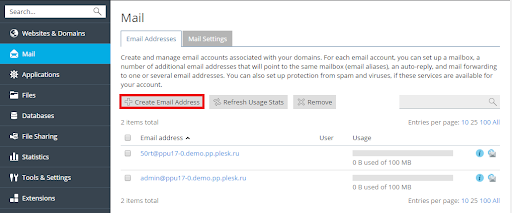
Le site Web que vous avez envoyé peut requérir une base de données pour fonctionner. Pour savoir comment créer une base de données, passez à l’étape 2
Étape 2: Créer une base de données
Les bases de données sont des structures relationnelles utilisées pour stocker des données. Elles sont indispensables pour l’hébergement Web moderne. De plus, la plupart des CMS populaires requièrent une base de données pour fonctionner. Plesk prend en charge les serveurs de bases de données MySQL, MSSQL et PostgreSQL. Depuis Plesk, vous pouvez ajouter et modifier les bases de données, y accéder, mais aussi gérer les utilisateurs de bases de données.
Si votre site Web ne requiert pas de base de données, passez à l’étape suivante pour savoir comment créer un compte mail dans Plesk.
Pour créer une base de données et un utilisateur de bases de données :
Allez sous Base de données > Ajouter une base de données.
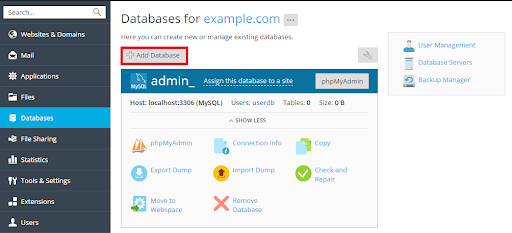
Étape 3: Créer un compte mail
Le service de messagerie permet aux utilisateurs Internet d’échanger des mails. Plesk peut jouer le rôle de serveur de messagerie. Vous pouvez également créer des comptes mail, les gérer, ainsi qu’exécuter de nombreuses opérations courantes liées à la messagerie. Par exemple, vous pouvez modifier le mot de passe d’un compte mail, activer des réponses automatiques, etc.
Pour créer un compte mail, allez dans Mail > Créer une adresse mail.
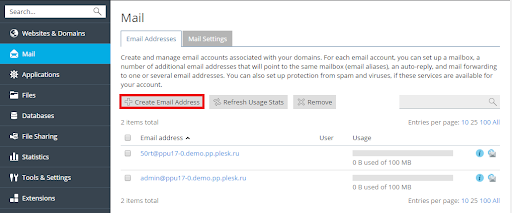
Passez à la simplicité de Plesk pour que vous ou vos clients puissent réaliser leurs projets en quelques clics. Pour plus d’information sur l’hébergement plesk, n’hésitez pas à nous contacter.